Salam sejahtera sobat laresawoo. Seni lukis tidak hanya bisa dibuat menggunakan media kertas atau kanvas. Tetapi seni lukis bisa juga diaplikasikan pada kulit manusia dan istilah gaulnya yaitu tattoo. Tattoo sendiri terbagi menjadi dua yaitu tattoo sistem jarum dan tattoo sistem pahat (tattoo 3D). Tapi untuk jenis tattoo yang menggunakan sistem pahat, tidak semua orang berani melakukannya. Karena rasa sakit yang ditimbulkan lebih parah dari pada tattoo dengan sistem jarum dan otomatis biaya yang harus kita keluarkan pasti lebih besar dari pada tattoo yang memakai jarum. Tapi jangan khawatir, hal itu tidak akan terjadi jika kita membuat tattoo 3 dimensi menggunakan photoshop.
 Kalau menurut saya, jika dilihat dari segi keindahan saya lebih memilih tattoo dengan sistem jarum. Sebab kita bisa membuat tidak hanya satu warna, melainkan bermacam-macam warna bisa kita aplikasikan. Sedangkan untuk tattoo dengan sistem pahat kita hanya bisa memakai satu warna yaitu warna kulit asli kita dan bukan warna dari tinta. Jika anda berminat tatoo 3D tapi takut dengan akibat yang ditimbulkan, silahkan berkunjung ke tukang tattoo adobe photoshop. Disitu kita bisa membuat tattoo biasa atau tattoo 3D tanpa merasakan sakit sama sekali. Kalau anda berminat membuat tattoo tanpa merasakan sakit, silahkan ikuti langkah-langkahnya dibawah ini !
Kalau menurut saya, jika dilihat dari segi keindahan saya lebih memilih tattoo dengan sistem jarum. Sebab kita bisa membuat tidak hanya satu warna, melainkan bermacam-macam warna bisa kita aplikasikan. Sedangkan untuk tattoo dengan sistem pahat kita hanya bisa memakai satu warna yaitu warna kulit asli kita dan bukan warna dari tinta. Jika anda berminat tatoo 3D tapi takut dengan akibat yang ditimbulkan, silahkan berkunjung ke tukang tattoo adobe photoshop. Disitu kita bisa membuat tattoo biasa atau tattoo 3D tanpa merasakan sakit sama sekali. Kalau anda berminat membuat tattoo tanpa merasakan sakit, silahkan ikuti langkah-langkahnya dibawah ini !Cara Membuat Tattoo 3 Dimensi Menggunakan Photoshop
1. Buka foto yang mau diberi tattoo dengan photoshop
2. Buat Layer Baru (klik icon yang saya tunjuk dengan anak panah pada gambar dibawah ini)
3. Pilih Brush Tools dan ganti warna Foreground menjadi warna kulit agak tua
4. Pastikan Layer yang aktif adalah Layer 1. Lalu klik kanan pada foto dan silahkan memilih model brush yang dikehendaki. (pada contoh dibawah saya memakai brush tribal). Lalu buat beberapa model brush pada area kulit.
5. Setelah dirasa cukup dan pas, ubah Blending Mode menjadi Muliply / Color Burn / Linear Burn. Pada contoh dibawah ini saya memakai Color Burn.
6. Lalu tambahkan Inner Shadow dengan sudut 60 derajat.
7. Kemudian hapus bagian-bagian brush yang tidak semestinya. Dan hasilnya kurang lebih seperti ini lalu SAVE.
Jika anda masih bingung dengan tutorial di atas, silahkan tonton langsung saja versi videonya
Sekarang anda sudah punya tattoo 3 dimensi yang bisa anda pamerkan kepada teman-teman. Semoga artikel di atas bisa menambah wawasan kita dengan dunia photoshop. Sampai jumpa pada tutorial-tutorial menarik selanjutnya. Jangan lupa simak artikel Menghaluskan Wajah Menggunakan Photoshop.

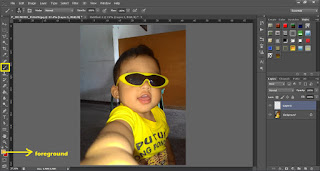

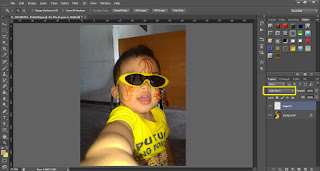
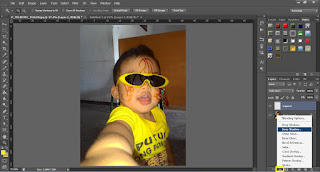


0 komentar:
- Pengunjung yang hebat pasti meninggalkan komentar
- Komentar IKLAN / LINK AKTIV tidak akan di Publish
- Komentar mengandung unsur SARA tidak akan di Publish
- Komentarlah dengan bijak sesuai topik artikel
- Komentar anda menjadi undangan bagi saya